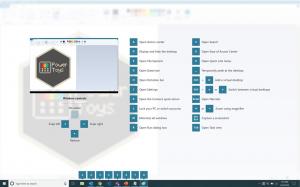Cara mengubah frekuensi pembaruan Windows Defender
Jika Anda adalah pengguna Windows 8.1 dan senang dengan perlindungan antivirus default, yang disediakan oleh Windows Defender, maka Anda dapat mengubah frekuensi pembaruannya untuk mendapatkan tanda tangan keamanan yang diperbarui lebih cepat. Secara default, Windows Defender memperbaruinya sekali dalam sehari. Ada cara mudah untuk mengubah perilaku ini.
Iklan
Jalankan File Explorer, dan klik kanan item PC ini. Dari menu konteksnya pilih "Kelola".

Jendela berikut akan muncul:
Pilih Penjadwal Tugas di sisi kiri dan klik Buat Tugas Dasar di kanan. Anda akan melihat jendela wizard ini:
Ketik nama yang diinginkan dan klik Next.
Mengatur Sehari-hari pilihan sebagai nilai Pemicu Tugas.
Klik tombol Berikutnya.
Di halaman berikut, Anda dapat mengatur waktu yang diinginkan saat pembaruan akan dimulai.
Sekali lagi, klik tombol Berikutnya.
Pada halaman "Tindakan", atur opsi "Mulai program" dan klik "Berikutnya".
Halaman Mulai program akan muncul di layar. Tentukan aplikasi berikut sebagai nilai "program/skrip":
C:\Program Files\Windows Defender\MpCmdRun.exe
Ini adalah alat baris perintah untuk mengontrol perilaku Windows Defender.
Menentukan -Pembaruan Tanda Tangan sebagai argumen baris perintah:
Ini akan memaksa pembaruan tanda tangan Defender.
Klik tombol Berikutnya. Pada halaman terakhir Anda akan melihat kotak centang "Buka dialog Properti...". Centang dan klik Selesai.
Dalam dialog Properti tugas, alihkan ke tab Pemicu dan ubah pemicunya. Centang opsi "Ulangi tugas setiap". Atur frekuensi dalam jam untuk pembaruan tanda tangan ke nilai yang Anda inginkan. Dalam contoh berikut, saya mengatur pembaruan untuk diluncurkan setiap 5 jam:
Itu dia! Efek positif lain dari trik ini adalah Anda akan mendapatkan tanda tangan yang diperbarui meskipun Anda telah menonaktifkan Pembaruan Windows. Trik ini akan bekerja di Windows 8 juga.